WPS如何裁剪特定比例的图片 WPS裁剪特定比例的图片的方法
相信大家对于wps这款软件是不陌生的,我们在使用该软件进行PPT的设计过程中,想要在幻灯片中进行图片的添加,并且想要将图片进行裁剪成自己需要的一个比例的图片样式,那么我们该如何设置呢,这种情况下,我们可以进入到图片工具栏中,将其中的裁剪功能打开,可以选择形状裁剪和比例裁剪,那么我们选择按比例进行图片的裁剪就可以了,下方是关于如何使用WPS PPT按比例裁剪图片的具体操作方法,如果你需要的情况下可以看看方法教程,希望小编的方法教程对大家有所帮助。
WPS裁剪特定比例的图片的方法
1.首先我们需要在页面上将【插入】选项点击打开,然后选择工具栏中的【图片】选项。
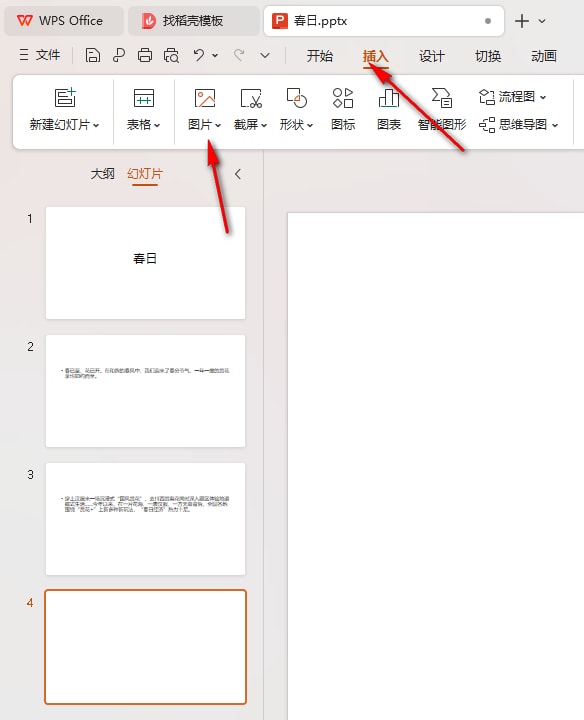
2.将图片添加进来之后,将页面上方的【图片工具】点击打开,选择工具栏中的【裁剪】按钮,将其单击打开。
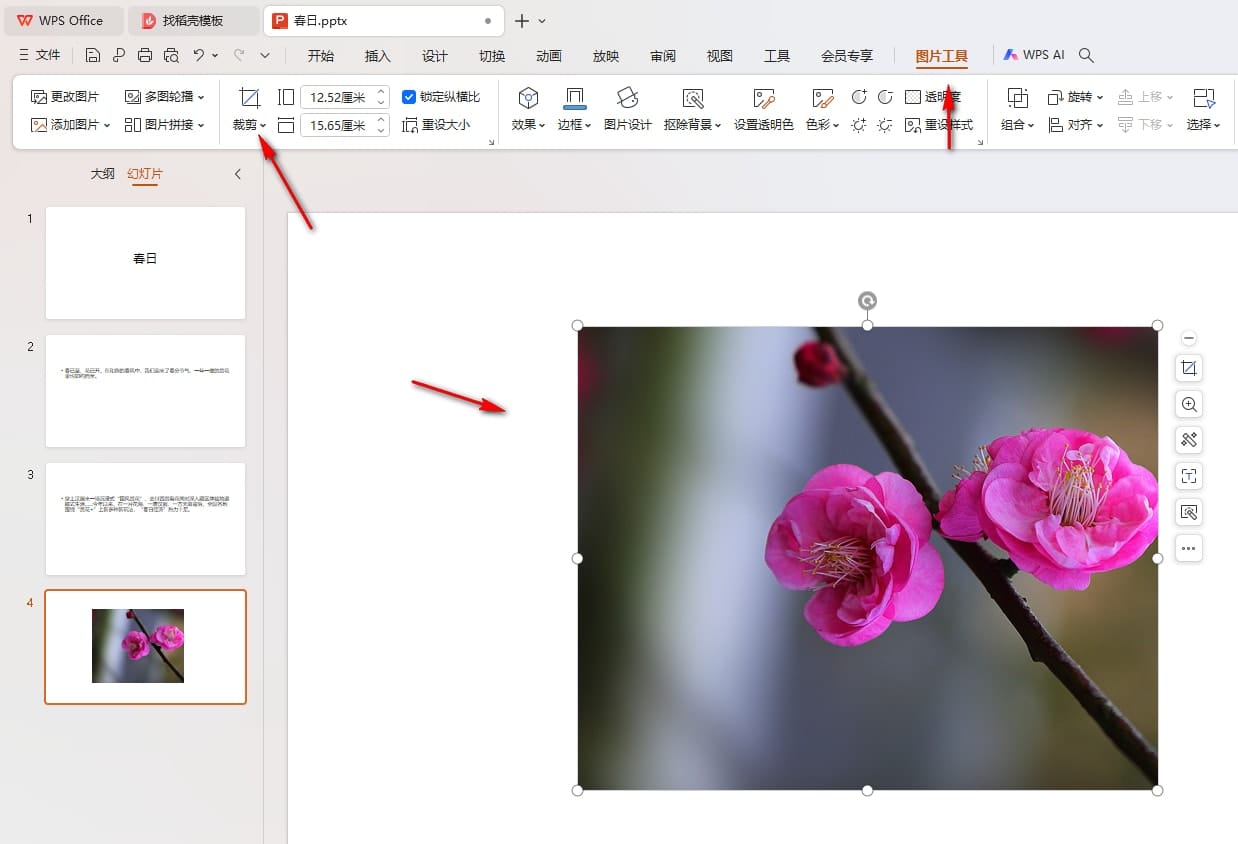
3.打开之后,你可以看到在下方的位置出现一个子选项,将其中的【裁剪】点击打开,选择【按比例裁剪】选项。
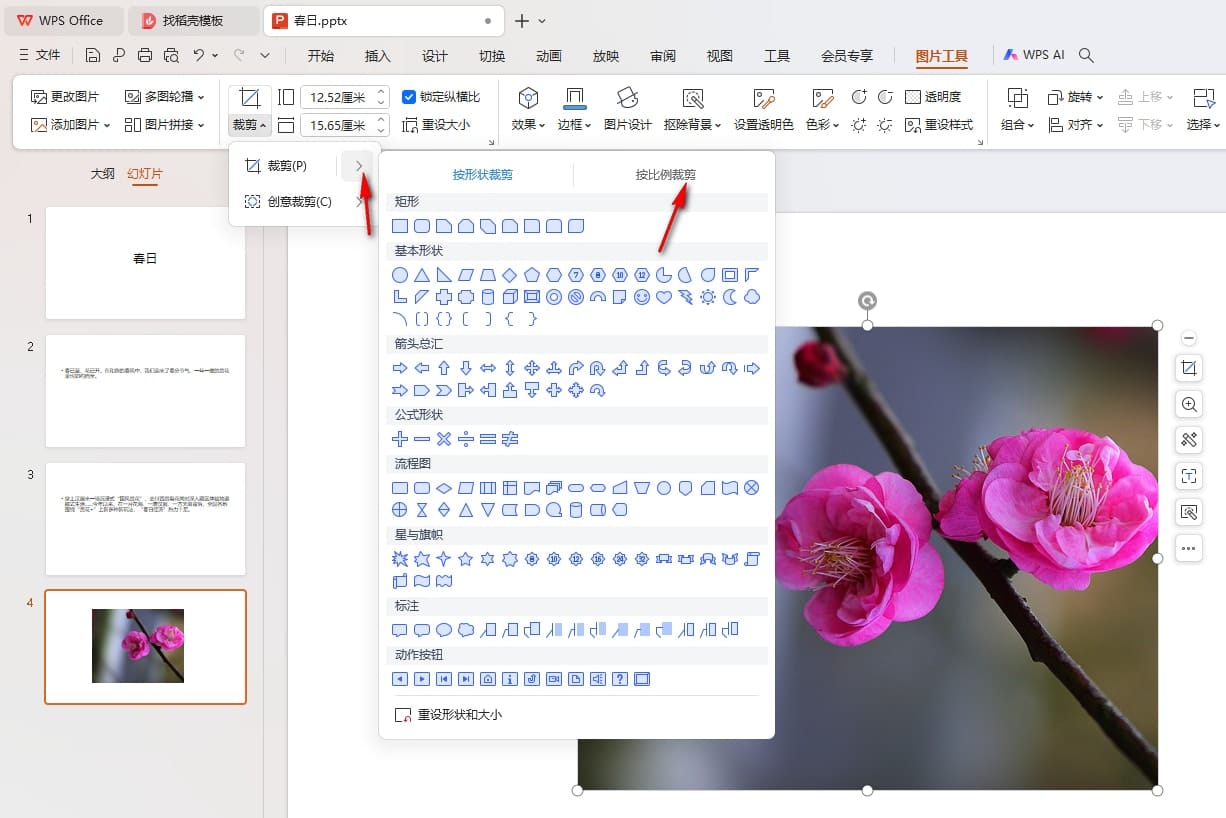
4.紧接着,我们就可以在下方选择自己喜欢的一种比例选项进行图片的裁剪了。
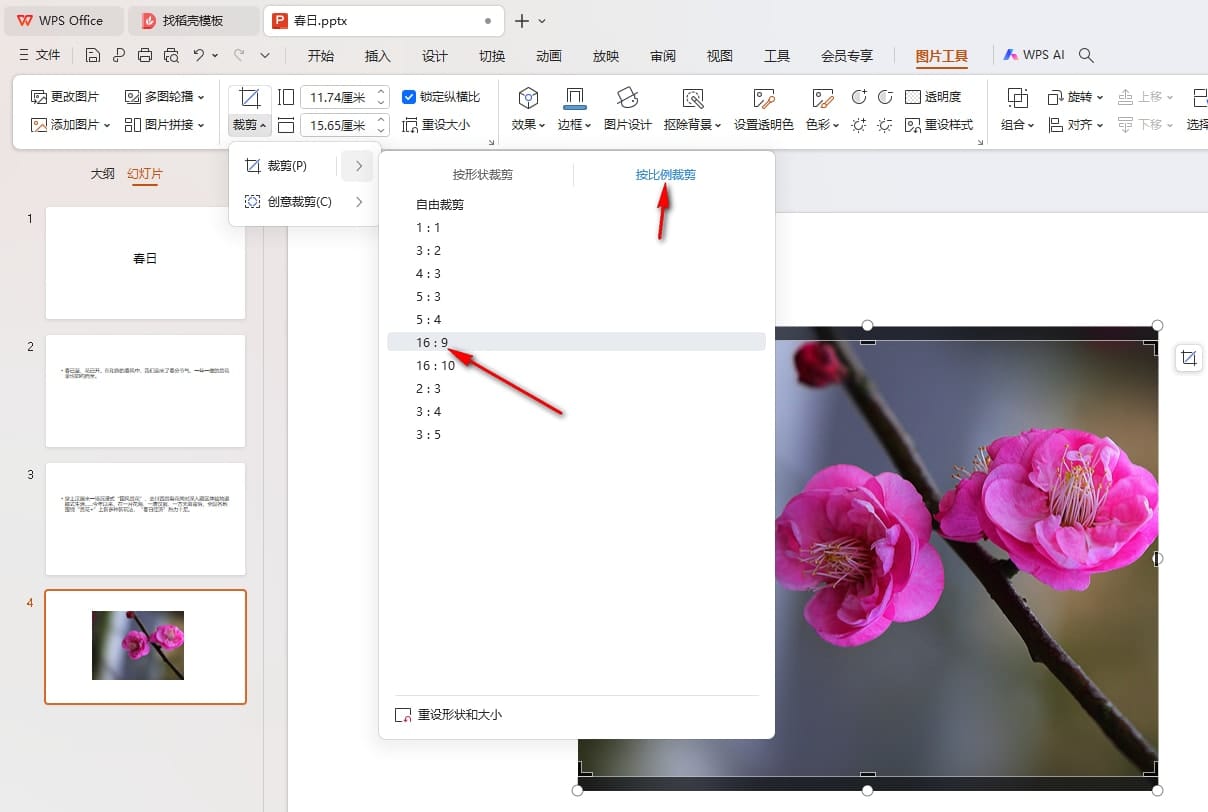
5.选择之后,将鼠标任意点击其他空白的位置,那么我们的图片就会完成裁剪操作,如图所示。
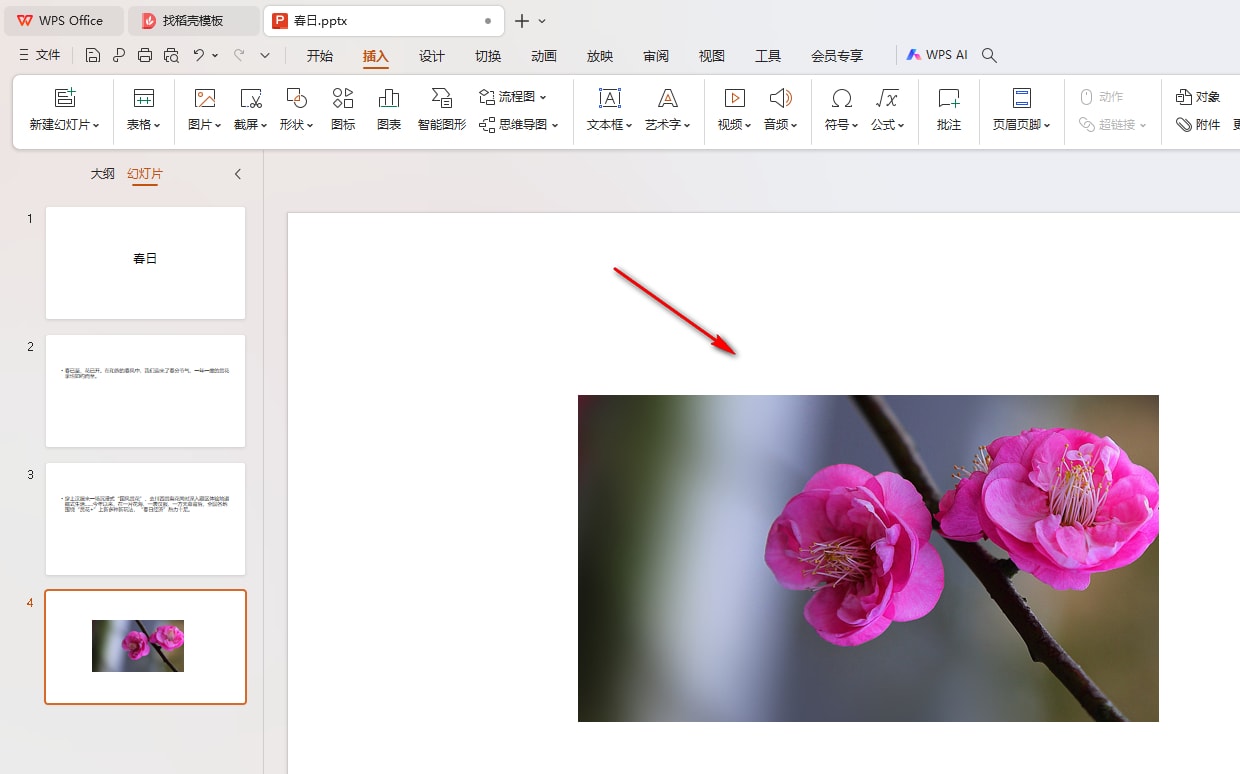
以上就是关于如何使用WPS PPT设置裁剪成特定比例的图片的具体操作方法,我们可以通过上述的教程按照形状进行裁剪或者是按照比例进行裁剪图片,提供的比例选项是多种的,感兴趣的话可以操作试试。
最新推荐
-
excel怎么把一列数据拆分成几列 excel一列内容拆分成很多列

excel怎么把一列数据拆分成几列?在使用excel表格软件的过程中,用户可以通过使用excel强大的功能 […]
-
win7已达到计算机的连接数最大值怎么办 win7连接数达到最大值

win7已达到计算机的连接数最大值怎么办?很多还在使用win7系统的用户都遇到过在打开计算机进行连接的时候 […]
-
window10插网线为什么识别不了 win10网线插着却显示无法识别网络

window10插网线为什么识别不了?很多用户在使用win10的过程中,都遇到过明明自己网线插着,但是网络 […]
-
win11每次打开软件都弹出是否允许怎么办 win11每次打开软件都要确认

win11每次打开软件都弹出是否允许怎么办?在win11系统中,微软提高了安全性,在默认的功能中,每次用户 […]
-
win11打开文件安全警告怎么去掉 下载文件跳出文件安全警告

win11打开文件安全警告怎么去掉?很多刚开始使用win11系统的用户发现,在安装后下载文件,都会弹出警告 […]
-
nvidia控制面板拒绝访问怎么办 nvidia控制面板拒绝访问无法应用选定的设置win10

nvidia控制面板拒绝访问怎么办?在使用独显的过程中,用户可以通过显卡的的程序来进行图形的调整,比如英伟 […]
热门文章
excel怎么把一列数据拆分成几列 excel一列内容拆分成很多列
2win7已达到计算机的连接数最大值怎么办 win7连接数达到最大值
3window10插网线为什么识别不了 win10网线插着却显示无法识别网络
4win11每次打开软件都弹出是否允许怎么办 win11每次打开软件都要确认
5win11打开文件安全警告怎么去掉 下载文件跳出文件安全警告
6nvidia控制面板拒绝访问怎么办 nvidia控制面板拒绝访问无法应用选定的设置win10
7win11c盘拒绝访问怎么恢复权限 win11双击C盘提示拒绝访问
8罗技驱动设置开机启动教程分享
9win7设置电脑还原点怎么设置 win7设置系统还原点
10win10硬盘拒绝访问怎么解决 win10磁盘拒绝访问
随机推荐
专题工具排名 更多+





 闽公网安备 35052402000376号
闽公网安备 35052402000376号